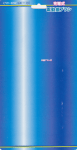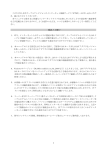Download WindowsVista用設定書
Transcript
K-NET インターネット接続サービス設定書 WindowsVista 気仙沼ケーブルネットワーク株式会社 接続設定の手順 WindowsVista の設定をはじめられる前に・・・ 「接続設定の手順」をよくお読みいただき、手順通りに設定願います。 接続設定の手順 WindowsVista 編 1.ネットワークケーブル(LAN ケーブル)とパソコンの接続 ①設置したケーブルモデム後方の LAN ポートに、ネットワークケーブル(LAN ケーブル) のコネクタを「カチッ」と音がするまで差し込んでください。 ②パソコンの LAN ポートに、もう片方のコネクタを「カチッ」と音がするまで差し込んでく ださい。 2.ネットワークの設定 ネットワークの設定を参照してください。 3.メーラの設定 メールの設定を参照してください。 4.Windows を Update する インストールされている Windows を最新の状態にし、コンピュータウィルス等からパソ コンを守るために、WindowsUpdate を行なってください(定期的に行なうことをおすすめ します)。 ネットワークの設定 全ての設定をはじめられる前に・・・ パソコンによっては、LAN 端子が標準装備されていないものもあります。その場合 は、設定をはじめられる前に、LAN ボードまたは LAN カードを正しく取り付け、ド ライバをインストールしてください。取り付けやインストールについては、各パソ コン、製品に付属の取扱説明書をご参照ください。 ネットワークの設定 WindowsVista 編 ① デスクトップ左下のスタートボタンをクリッ クします。 ② メニューの中から、【コントロールパネル】 をクリックします。 ③ 『コントロールパネル』の画面から、【ネットワ ークの状態とタスクの表示】をクリックします。 ネットワークの設定 WindowsVista 編 ④ 『ネットワークと共有センター』の画面から 【ネットワーク接続の管理】をクリックしま す。 ⑤ 『ネットワーク接続』の画面では、【ローカ ルエリア接続】のアイコン上で右クリックし、 [プロパティ]を選択します。 ⑥ 『ローカルエリア接続のプロパティ』の画面 では、【インターネット プロトコルバージョ ン 4(TCP/IPv4)】を選択し、プロパティボタ ンを押します。 ネットワークの設定 WindowsVista 編 ⑦ 『インターネット プロトコルバージョン 4 (TCP/IPv4)のプロパティ』の画面の[全般] タブでは、【IP アドレスを自動的に取得す る】と【DNS サーバのアドレスを自動的に 取得する】を選択し、 OK ボタンを押しま す。 開いたウィンドウを全て閉じて設定を終了しま す。 メールの設定 メールの設定をはじめられる前に・・・ 本設定書は、Windows メールの表記となっております。 メールの設定 WindowsVista 編 ① デスクトップ左下のスタートボタンをクリッ クします。 ② メニューの中から、【すべてのプログラム】 をクリックします。 メールの設定 WindowsVista 編 ③ すべてのプログラムの中から【Windows メ ール】をクリックし、Windows メールを起動 します。 ④ メニューバーの【ツール】から【アカウント】 を選択します。 ⑤ 『インターネット アカウント』の画面で追加 ボタンを押します。 メールの設定 WindowsVista 編 ⑥ 『アカウントの種類と選択』の画面では【電 子メールアカウント】を選択し、次へボタン を押します。 ⑦ 『名前』の画面では、[表示名]に表示した い名前を入力し、次へボタンを押します。 ※ここで入力した名前が、送信メールの「送信者」 の部分に表示されます。 例) 蛍網太郎、蛍網、tarou 等 ⑧ 『インターネット電子メール アドレス』の画 面では、[電子メールアドレス]にお客様の メールアドレス(K-NET から送付した「イン ターネット接続サービス 確認書」を参照し てください)を入力し、次へボタンを押しま す。 ※全て半角英数小文字で入力してください。 例) [email protected] メールの設定 WindowsVista 編 ⑨ 『電子メールサーバーのセットアップ』の画 面では、[受信メール サーバーの種類]が 「POP3」が選択されていることを確認し、 [受信メールサーバー][送信メールサー バー]は共に「mailsv.k-macs.ne.jp」と入力 し、次へボタンを押します。 ※全て半角英数小文字で入力してください。 (エムエーアイエルエスブイドットケーハイフンエムエーシーエスドット エヌイードットジェイピー) ⑩ 『インターネット メールログオン』の画面で は、[ユーザー名]にアカウント(メールアド レスの@より前の部分)を、[パスワード] にパスワードを入力し(K-NET から送付し た「インターネット接続サービス 確認書」 を参照してください)、パスワードを保存す る場合はチェックを入れ、次へボタンを押 します。 ※全て半角英数小文字で入力してください。 ※パスワードは「●●●●●●●」で表示されま す。 ⑪ 『設定完了』の画面が出ますので、完了ボ タンを押して終了します。 メールの設定 WindowsVista 編 ⑫ 『インターネット アカウント』の【メール】に、 ここで設定したアカウントが表示されます。 閉じるボタンで終了します。